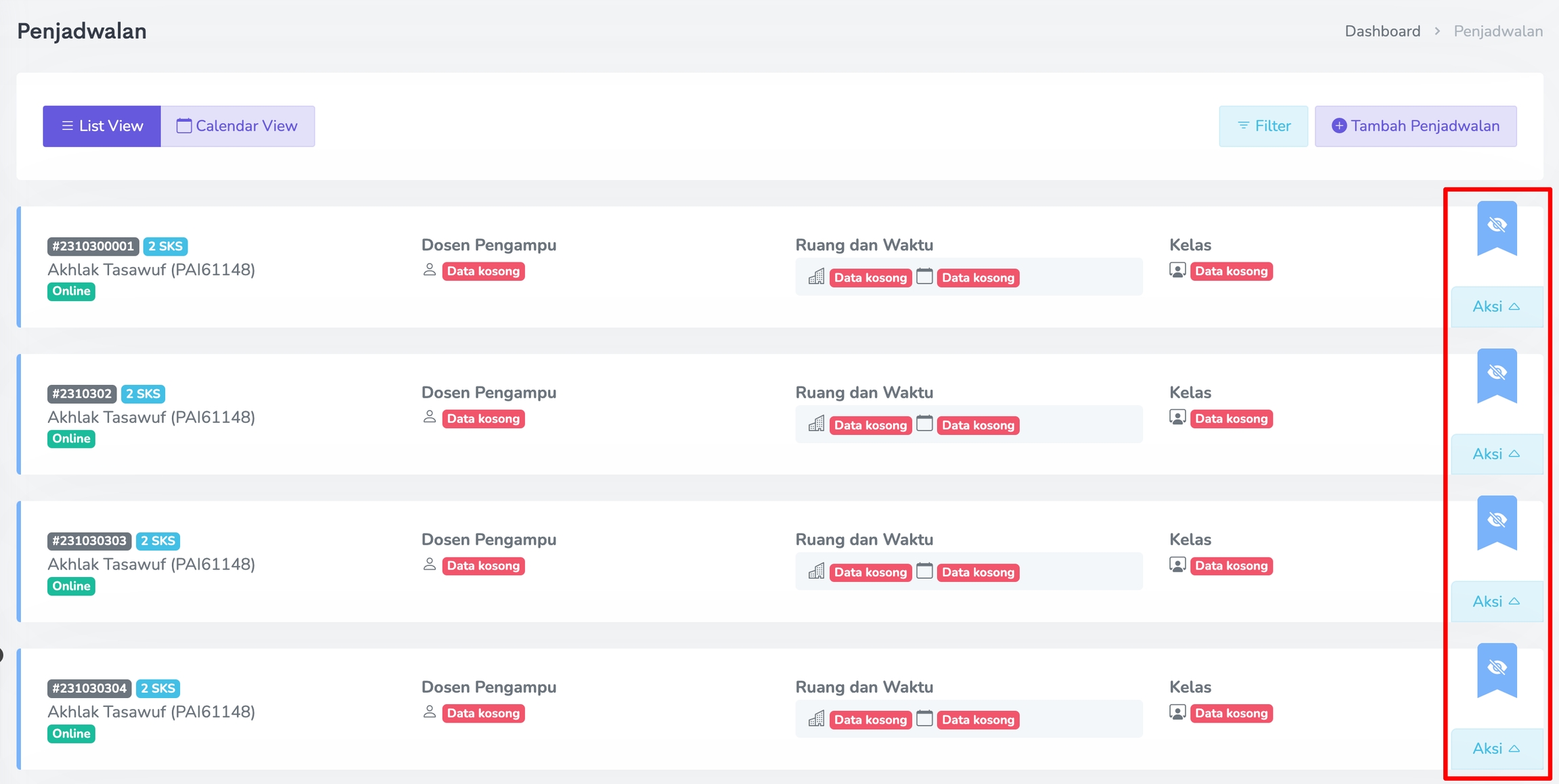Penjadwalan
Menu ini berfungsi untuk manajemen data Penjadwalan. Jika sudah menambahkan Penjadwalan akan ada Daftar Penjadwalan, seperti yang terlihat pada gambar berikut.
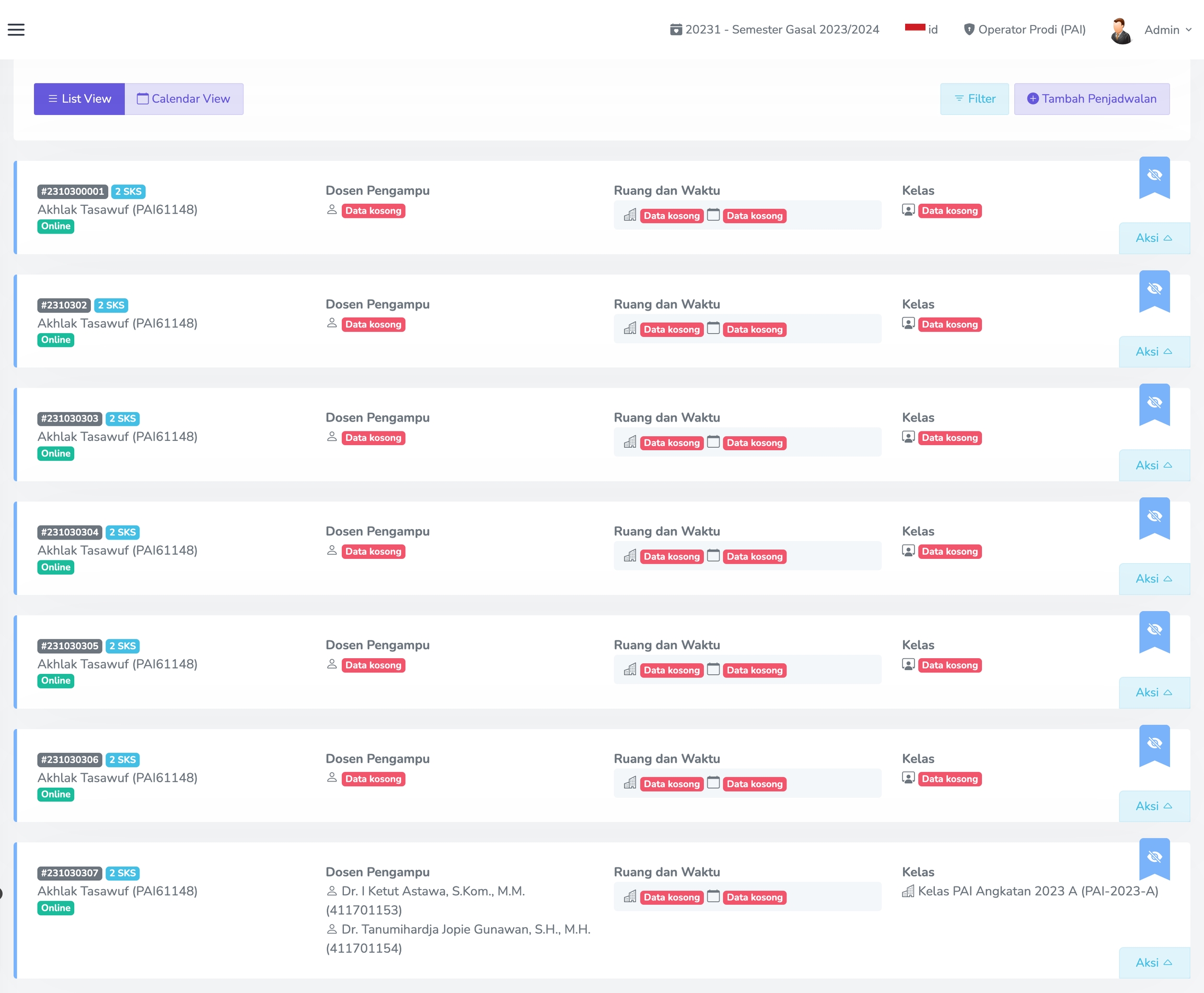
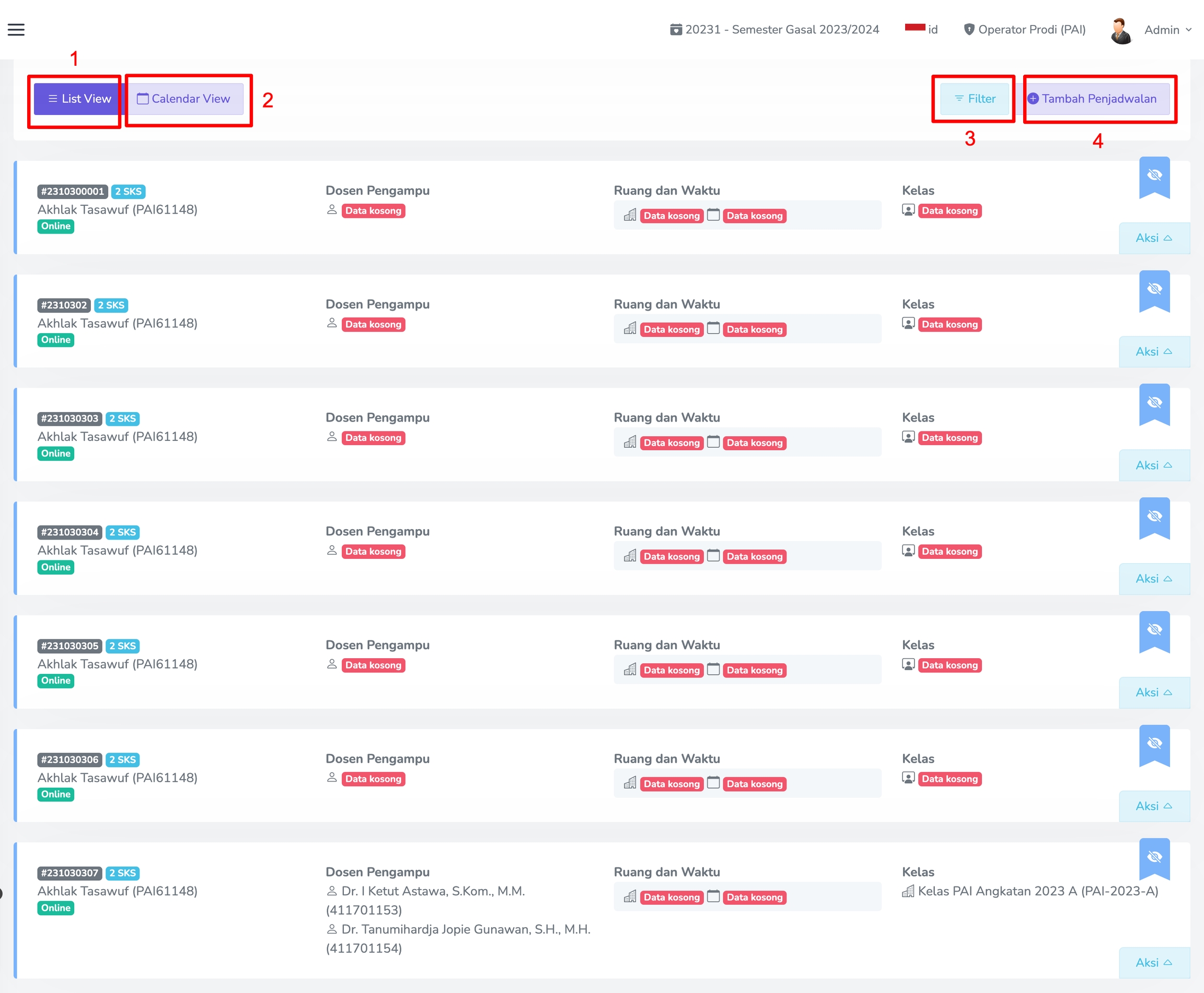
Keterangan:
Berganti menjadi Tampilan List
Berganti menjadi Tampilan Kalender
Mencari Jadwal berdasarkan filter tertentu
Tombol untuk Menambah Penjadwalan
Menambahkan Penjadwalan
Untuk menambahkan Penjadwalan , klik tombol Tambah Penjadwalan pada menu Kurikulum.
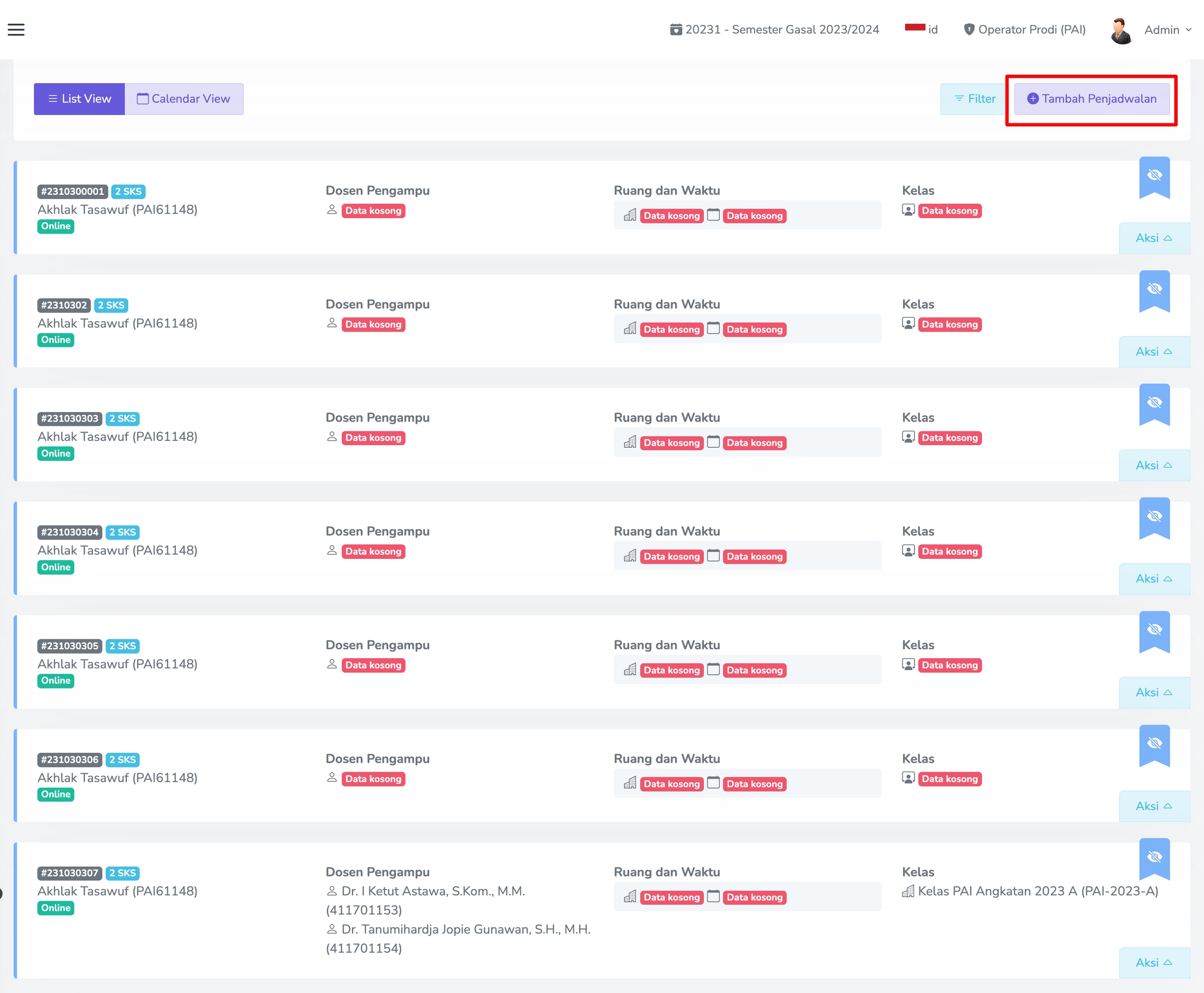
Isi Form Penjadwalan secara lengkap mulai dari Atur Mata Kuliah, Pilih Dosen dan Kelas, serta Tentukan Waktu.
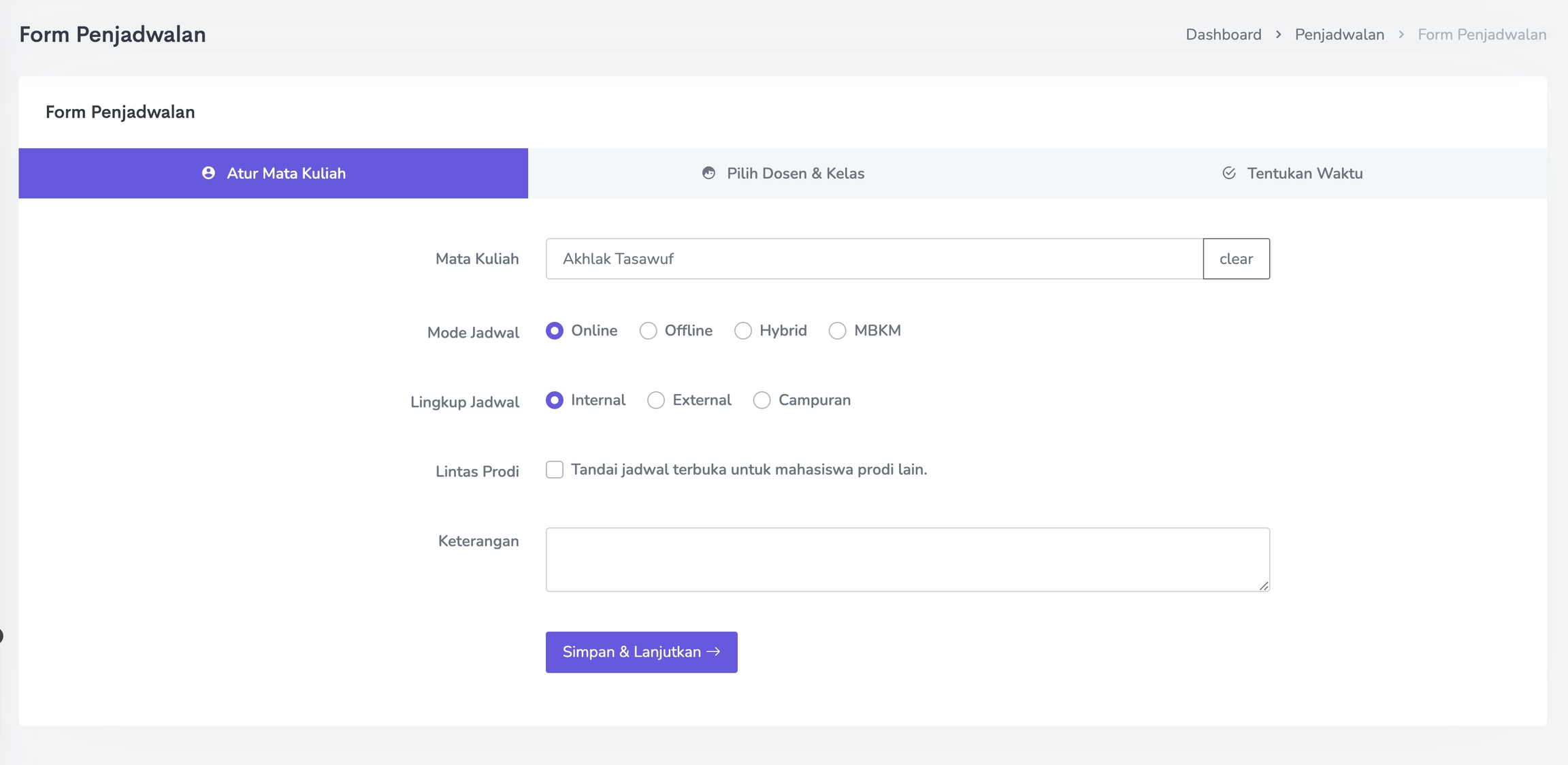
Jika sudah lengkap, klik Tombol Tambahkan
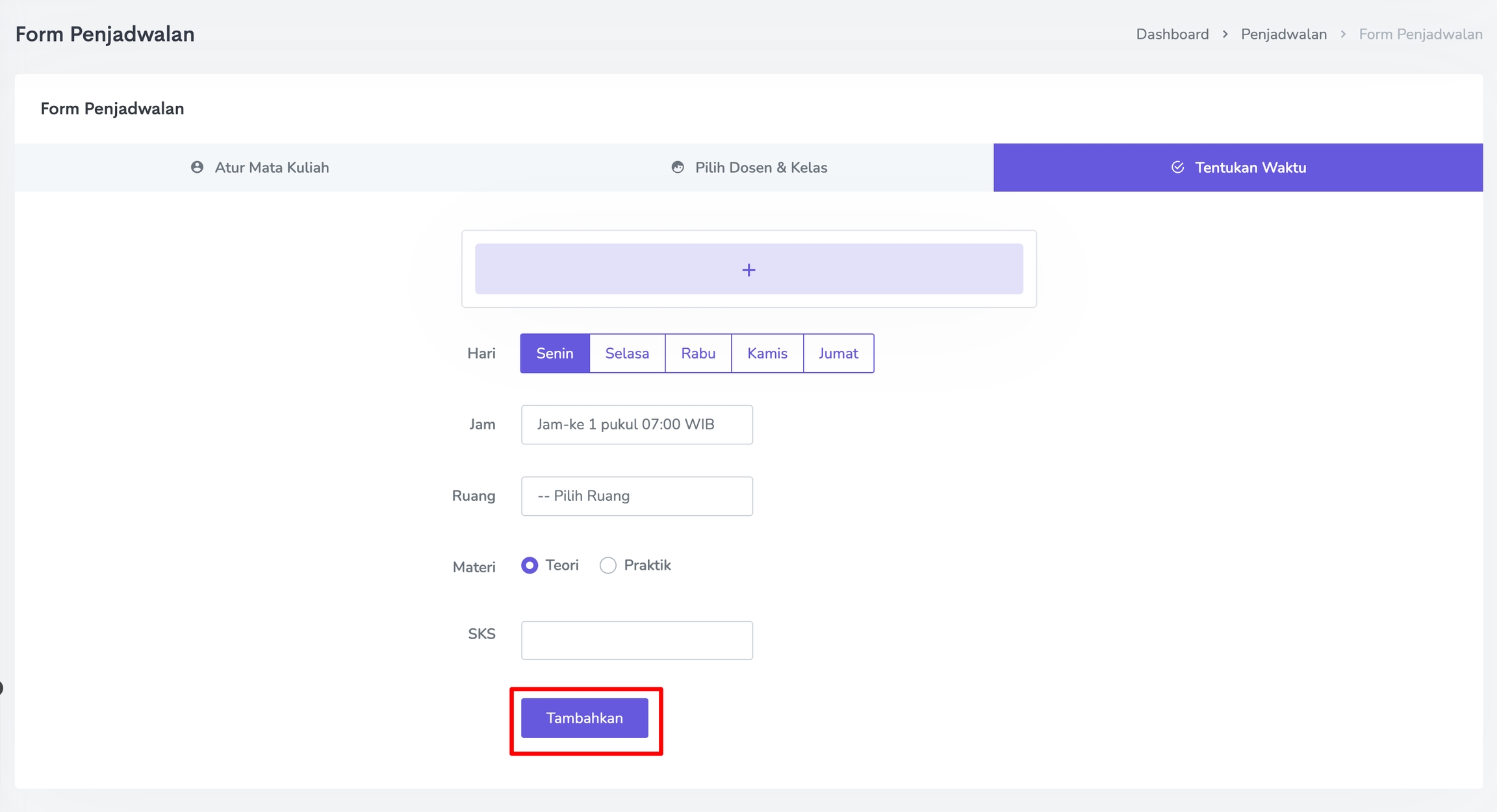
Mengubah Penjadwalan
Untuk melakukan perubahan pada Penjadwalan klik Ikon seperti terlihat pada gambar berikut, kemudian pilih Edit.